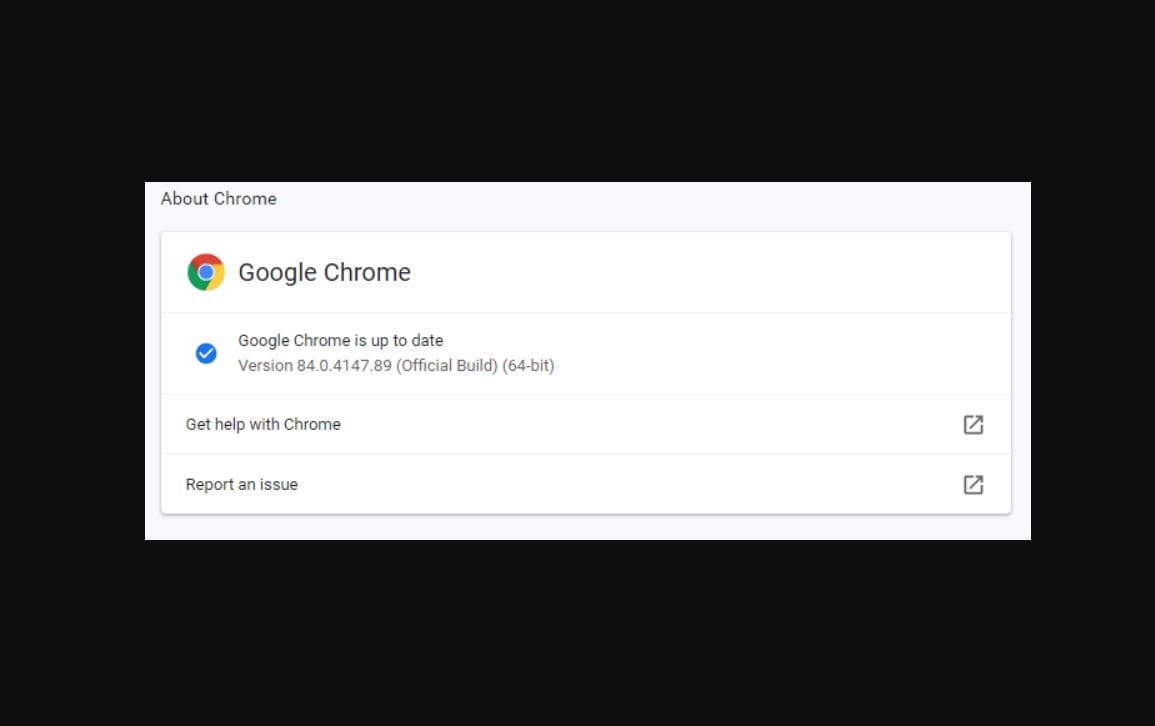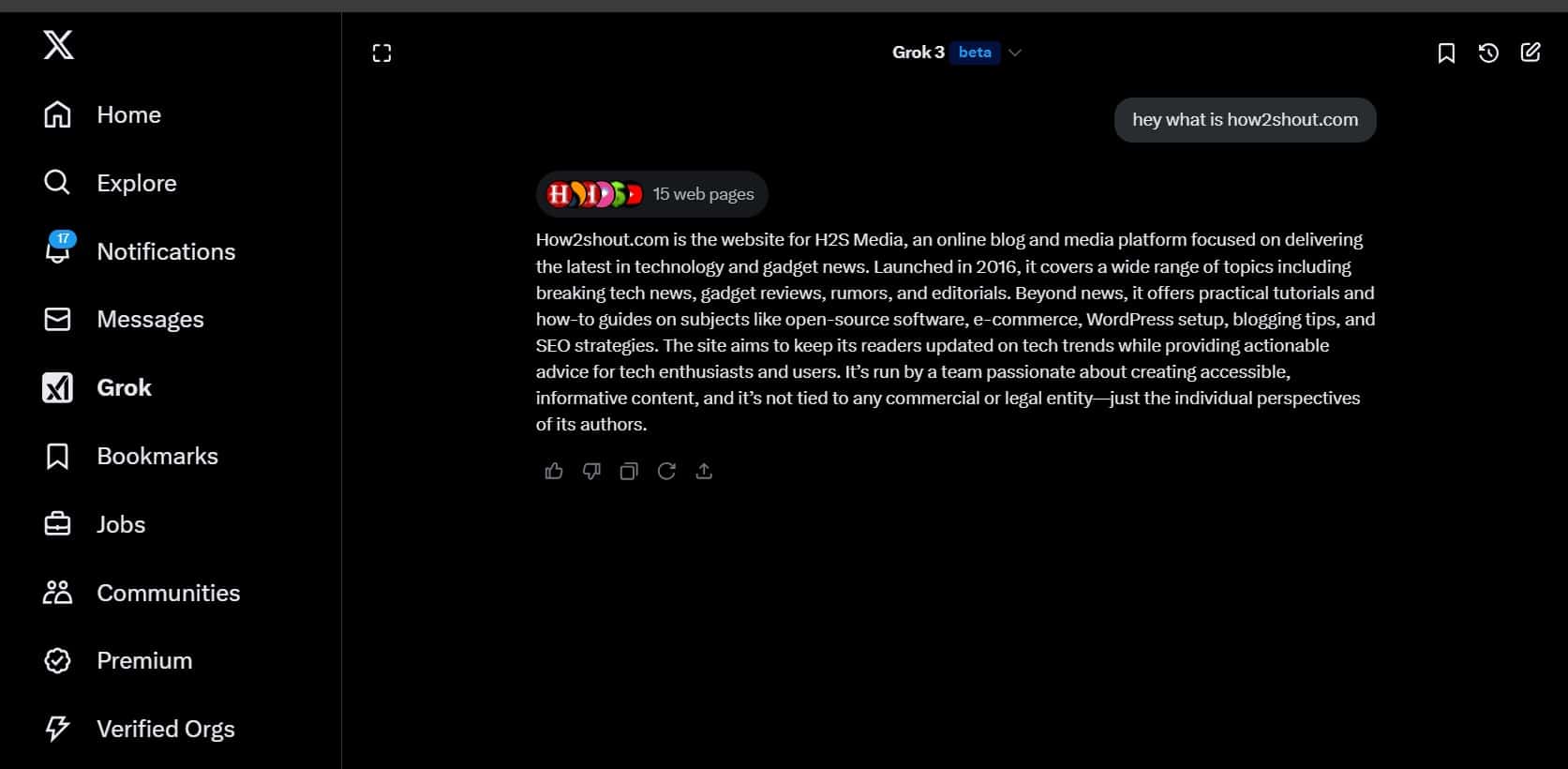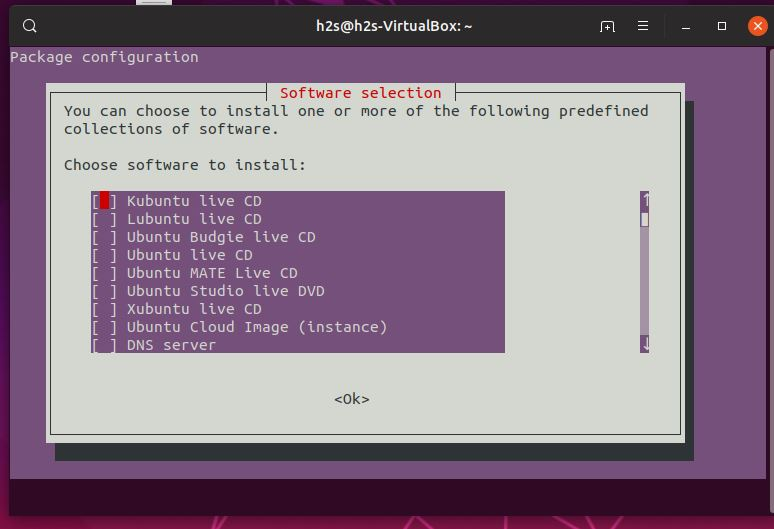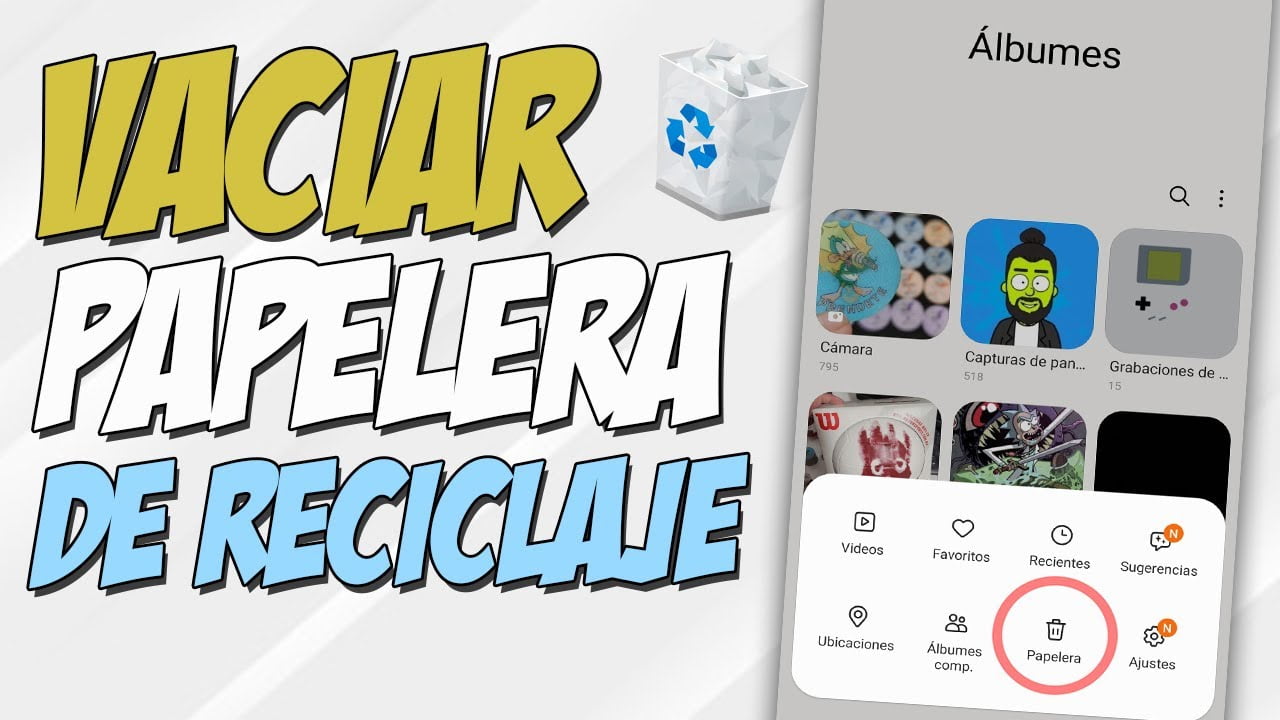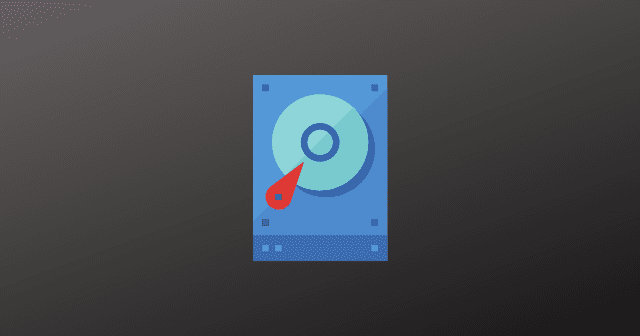Copilot від Microsoft є новою функцією для багатьох користувачів під час написання цього посібника, оскільки це помічник на основі штучного інтелекту, інтегрований Microsoft у Windows 11 для покращення взаємодії з користувачем. Copilot покликаний надавати користувачам персоналізовану допомогу, аналітику та автоматизацію, щоб полегшити щоденні завдання. Подібно до, користувачі можуть використовувати Copilot, щоб ставити різні запитання. Усе це можна зробити безпосередньо з робочого інтерфейсу Windows.
У цьому посібнику ми крок за кроком розглянемо процес увімкнення та налаштування Copilot у Windows 11 або 10, якщо він ще не доступний.
1.Переконайтеся, що Windows 11 або 10 оновлено
Перш ніж інсталювати Copilot, переконайтеся, що ваша система Windows 11 або 10 має поточну версію.
- Щоб перевірити наявність останніх оновлень:
- ПресКлавіша Win + Iщоб відкрити Налаштування.
- У налаштуваннях виберітьWindows Updateз панелі з лівого боку.
- НатиснітьПеревірте наявність оновленьщоб переконатися, що ваша система працює на найновішій збірці.
2.Перевірка на сумісність
- Windows Copilot доступна в системах, які відповідають останнім вимогам до обладнання.
- Переконайтеся, що ваша система підтримує останню версіюОновлення Windows 11.
3.Встановити Copilotу Windows 11 або 10
Використання командного рядка:
Клацніть правою кнопкою мишіКнопка «Пуск» Windows 11і виберіть "Термінал (адміністратор)” для доступу до PowerShell з правами адміністратора. Після цього виконайте дану команду:
winget install "Microsoft Copilot"Використання графічного інтерфейсу користувача:
Крім того, користувачі можуть відкрити MicrosoftЗберігайте та шукайте "Другий пілот”, щоб встановити його через графічний інтерфейс користувача.
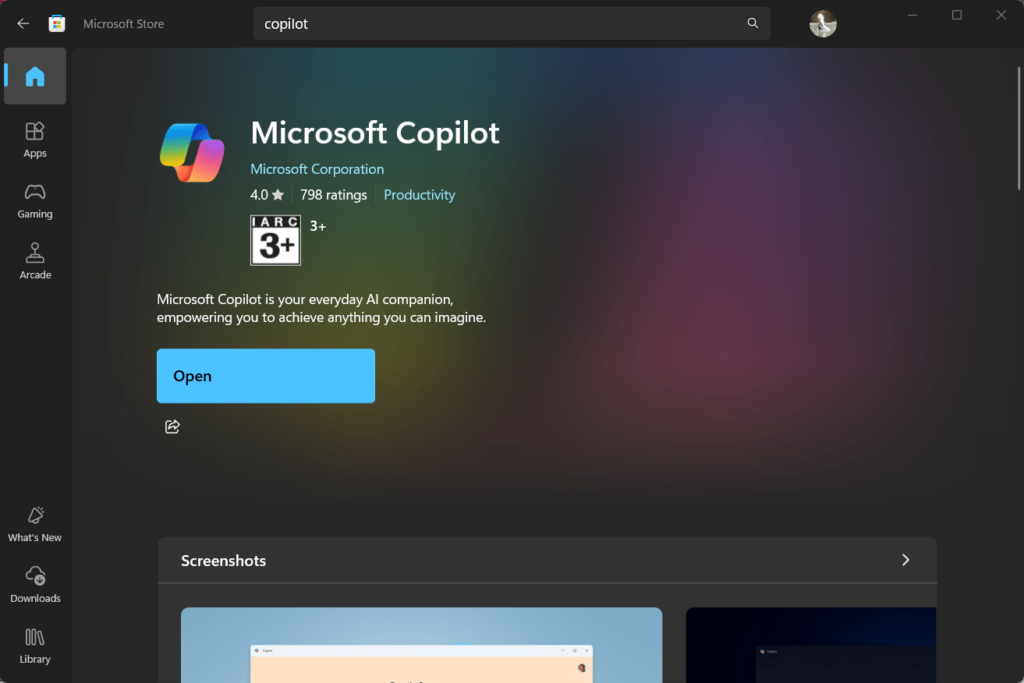
4.Доступ до Copilot на панелі завдань
Після встановлення Copilot перейдіть у меню «Пуск» Windows 11 і знайдіть It. Ви побачите його значок у результатах пошуку; тепер або клацніть значок Copilot, щоб відкрити його, або клацніть правою кнопкою миші та виберіть "Закріпити на панелі завдань”, щоб мати його на панелі завдань.
Користувачі також можуть закріпити Copilot на панелі завдань і додати його доМеню Пуску спливаючому меню, яке з’являється, коли вони відкривають Copilot вперше.
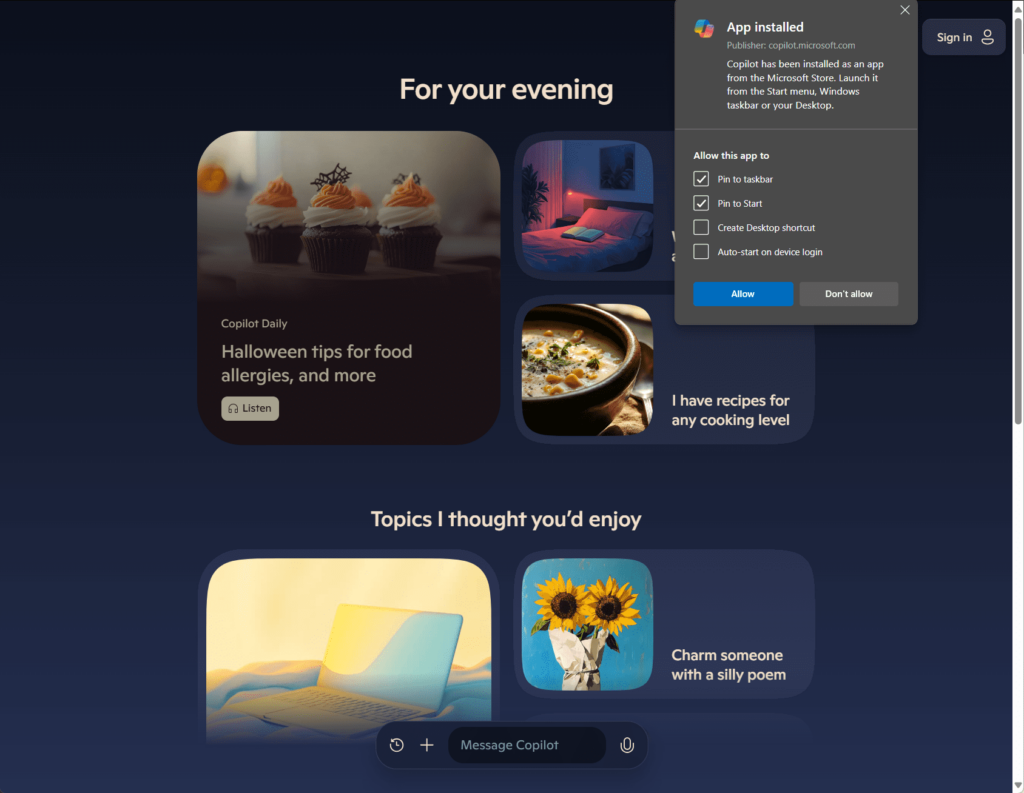
5.Використання Copilot у Windows 11
Copilot працює на основі ШІ та може відповідати на різні команди та запити, він може надавати інформацію на загальні теми, подібно до пошукової системи.
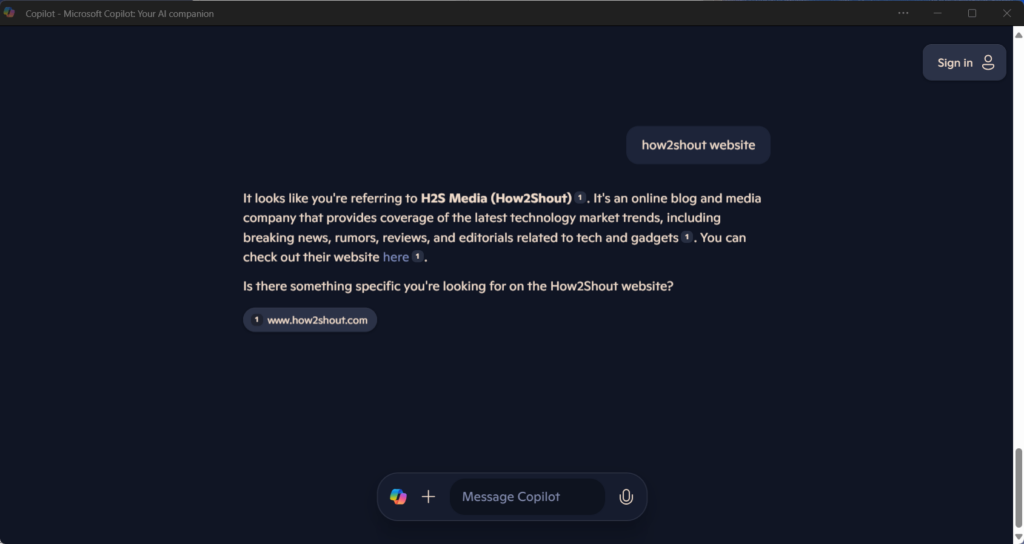
7.Усунення несправностей Copilot
- Якщо Copilot не відображається, перезавантажте пристрій, щоб застосувати налаштування.
- Переконайтеся, що ви ввійшли у свій обліковий запис Microsoft, оскільки для деяких функцій Copilot потрібні онлайн-служби Microsoft.
Заключні думки
Активація та використання Copilot у Windows 11 може спростити завдання та підвищити продуктивність за допомогою помічника зі штучним інтелектом лише одним клацанням миші. Кроки, які ми обговорили, є одними з найпростіших способів випробувати Microsoft Copilot AI в операційній системі Windows 11 або 10. Ті, у кого виникають проблеми з установкою, повідомте про це в коментарях…
Інші статті: